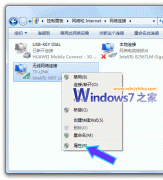笔者的朋友在安装了Win7操作系统之后,关机需要5分钟之久,她问笔者为什么关机会这么慢啊,有什么解决方法吗?其实不只是我的这位朋友有这个问题,相信大多数人也有这种困惑,只是没太在意,关机慢不慢也就无所谓了。
笔者还是为大家解决一下这个问题吧!以备不时之需。下面就为大家一一说明:
1、开始—>控制面板—>电源选项—>启用高级电源管理。
2、查看计算机设备管理器,看看是否有存在驱动问题的硬件设备,如果有,重新安装相关驱动。
3、磁盘碎片整理。我的电脑——右击要整理磁盘碎片的驱动器—>属性—>工具—>选择整理的磁盘打开“磁盘碎片整理程序”窗口—>分析—>碎片整理—>系统即开始整理,完成后系统会通知你。
4、关机前把一切不用的程序都关了,再关机。
5、打开优化大师—>系统性能优化—>磁盘缓存优化—>去掉“WIN关机自动清理页面文件”前边的勾。
6、不加载DLL文件。在[开始]—>[运行]—>键入[Regedit]- HKEY_LOCAL_MACHINESOFTWAREMicrosoftWindowsCurrentVersionExplorer ,建立一个名为AlwaysUnloadDLL,值为1的双字节值。如果想要去除这项优化,只需把该键值设为0。
7、禁用“NVIDIA Driver Helper Service服务,该服务我们一般是不需要的,而且它会占用不少系统资源。关闭的方法是打开“控制面板—>管理工具—>服务”,在弹出的窗口中找到并右击NVIDIA Driver Helper Service项,选择“属性”,在已启动的下拉列表框中,选择“已禁用”。
8、修改注册表开关机:在[开始]—>[运行]—>键入[Regedit]—>[HKEY_CURRENT_USER]—> [ControlPanel]—>[Desktop],将字符串值[HungAppTimeout]的数值数据更改为[200],将字符串值 [WaitToKillAppTimeout]的数值数据更改为1000.另外在[HKEY_LOCAL_MACHINE]—>[System]—> [CurrentControlSet]—>[Control],将字符串值[HungAppTimeout]的数值数据更改为[200],将字符串值 [WaitToKillServiceTimeout]的数值数据更改1000。
9、如果以上办法均无效,笔者认为还是找个好用的系统盘,重新安装系统。
随机阅读
- [Windows7] Windows7系统文件共享
- [Windows7] Win7系统笔记本不能全屏游
- [Windows7] Windows 7系统令人陶醉的1
- [Windows7] Win7系统垃圾文件清理方法
- [Windows7] Windows7系统开机声音设置
- [Windows7] Windows7任务栏使用技巧
- [Windows7] windows 7系统多语言之间
- [Windows7] Windows7系统GHOST备份无
- [Windows7] windows 7更换系统桌面背
- [Windows7] Windows7写字板支持docx格
- [Windows7] Windows7掉线的终极解决方
- [Windows7] Windows7系统关机速度慢
- [Windows7] 改变windows 7系统默认声
- [Windows7] windows7开机管理员帐号ad
- [Windows7] Windows 7系统时间各种显
- [Windows7] 调整Windows 7任务栏预览